abaqus6.14安装教程-良心制作亲测有效
abaqus6.14.4安装教程

abaqus6.14.4安装教程安装步骤:[安装环境]:Win7/Win8/Win101.右击软件压缩包,选择解压到“ABAQUS 6.14.44(64bit)”选项2.按快捷键Win+R键打开运行面板,并输入cmd3.输入ipconfig/all按回车4.找到主机名,选中并按右键(即复制)5.在CRACK中右键以记事本形式打开license.lic文件6.将this_host替换为刚才复制的主机名,保存并关闭文件备用7.右键我的电脑,选择属性,在打开的窗口选择高级系统设置,在窗口下方找到环境变量,在系统变量中点击新建变量,在变量名中输入LM_LICENSE_FILE在变量值中输入27011@主机名,点击确定8.选择以下目录,点击install.exeabaqus6.14-4\win86_64\license\Windows\Disk1\InstData\VM9.点击Next10.选择第二个复选框,点击Next11.点击Next,安装许可证文件12.点击Done,关闭窗口13.将刚才CRACK里的文件复制到刚才安装许可证的文件夹(默认为C:\SIMULIA\License)14.打开许可证文件夹下的lmtools.exeServicesSuccessful,关闭窗口录下的install.exe18.点击Next19.点击Next20.点击Next21.选择Product,点击Next22.在第一个框里输入27011@主机名,点击Next23.点击Next24.选择安装路径,默认为C:\SIMULIA\Abaqus(建议安装在除C盘以外的磁盘中,可在D盘新建一个文件夹D:\SIMULIA\Abaqus)点击Next25.选择安装路径。
默认为C:\Temp(建议安装在除C盘以外的磁盘中,可在D盘新建一个文件夹D:\Temp),点击Next26.点击install,之后点击Next27.点击Done28.汉化,打开C:\SIMULIA\Abaqus\6.14-4\CAEresources\Configuration 安装目录的locale.txt文件,将zh_CN=0改为zh_CN=1即可。
abaqus安装方法
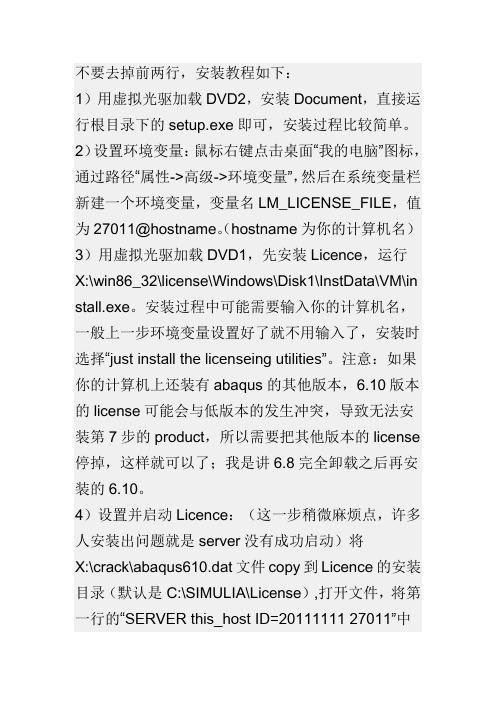
不要去掉前两行,安装教程如下:1)用虚拟光驱加载DVD2,安装Document,直接运行根目录下的setup.exe即可,安装过程比较简单。
2)设置环境变量:鼠标右键点击桌面“我的电脑”图标,通过路径“属性->高级->环境变量”,然后在系统变量栏新建一个环境变量,变量名LM_LICENSE_FILE,值为27011@hostname。
(hostname为你的计算机名)3)用虚拟光驱加载DVD1,先安装Licence,运行X:\win86_32\license\Windows\Disk1\InstData\VM\in stall.exe。
安装过程中可能需要输入你的计算机名,一般上一步环境变量设置好了就不用输入了,安装时选择“just install the licenseing utilities”。
注意:如果你的计算机上还装有abaqus的其他版本,6.10版本的license可能会与低版本的发生冲突,导致无法安装第7步的product,所以需要把其他版本的license 停掉,这样就可以了;我是讲6.8完全卸载之后再安装的6.10。
4)设置并启动Licence:(这一步稍微麻烦点,许多人安装出问题就是server没有成功启动)将X:\crack\abaqus610.dat文件copy到Licence的安装目录(默认是C:\SIMULIA\License),打开文件,将第一行的“SERVER this_host ID=20111111 27011”中的this_host改为自己的计算机名,保存之。
再打开Licence安装目录里的LMTOOLS(通过开始菜单也可以打开),点击config services标签,此时service name栏显示“Flexlm Service 1”,在“Path to the lmgrd.exe file”一栏中,选择指向“C:\SIMULIA\License\lmgrd.exe”,在“Path to the license file”一栏中,选择指向“C:\SIMULIA\License\abaqus610.dat”,在“Path to the debug log file”一栏中,选择指向“abaqus.log” (abaqus.log文件需要自己新建),点击Save service, 同时勾选“start server at power up”,再到start/stop/reread标签里点击start server,注意左下角出现Server Start Successful。
abaqus及子程序安装方法

***防火墙英文存放位置及安装路径,系统组件……第一部分Abaqus的安装问题(不含子程序)1)用虚拟光驱加载DVD2,安装Document,直接运行根目录下的setup.exe即可,安装过程比较简单。
(完成1后不要急着安装啊!因为你需要做一些事情来使得你的电脑可以破解abaqus。
做什么呢!需要做两项,分别是:1.1.设置一个环境变量,变量名为:LM_LICENSE_FILE;变量值为:27011@127.0.0.1。
这个时候有人会问,这是咋回事啊!因该是27011@自己的电脑名称。
我要告诉你这个127.0.0.1就是指你的电脑。
所以不用再写你的电脑名字了,要是万一你的电脑名字是汉语的,那么还不好使呢!这个步骤的目的在于在你的电脑里面建立了一个解码系统,可以明目张胆地使用abaqus。
1.2.修改abaqus安装盘中SHooTERS文件夹中的abaqus69.dat,打开它,将“this_host”修改为127.0.0.1。
保存。
)根据个人安装经验,上述方法有时可能会失效,自己调整如下。
因为我下载的版本的license文件第一行为:SERVER THIS_host ID=20111111 27011 而不是SERVER THIS_host ID=20111111 27003第4步:变量名LM_LICENSE_FILE,值为hostname (hostname为你的计算机名字)第8步:27003@hostname 更改为27011@hostname (hostname为你的计算机名字)2)设置环境变量:鼠标右键点击桌面“我的电脑”图标,通过路径“属性->高级->环境变量”,然后在系统变量栏新建一个环境变量,变量名LM_LICENSE_FILE,值为27011@hostname。
(以前版本的为27003等现为27011,hostname为你的计算机名)3)用虚拟光驱加载DVD1,先安装License,运行X:\win86_32\license\Windows\Disk1\InstData\VM\install.exe。
abaqus安装方法
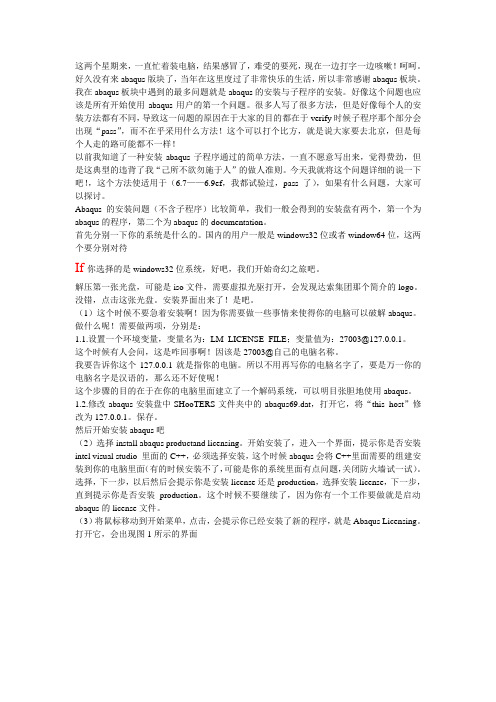
这两个星期来,一直忙着装电脑,结果感冒了,难受的要死,现在一边打字一边咳嗽!呵呵。
好久没有来abaqus版块了,当年在这里度过了非常快乐的生活,所以非常感谢abaqus板块。
我在abaqus板块中遇到的最多问题就是abaqus的安装与子程序的安装。
好像这个问题也应该是所有开始使用abaqus用户的第一个问题。
很多人写了很多方法,但是好像每个人的安装方法都有不同,导致这一问题的原因在于大家的目的都在于verify时候子程序那个部分会出现“pass”,而不在乎采用什么方法!这个可以打个比方,就是说大家要去北京,但是每个人走的路可能都不一样!以前我知道了一种安装abaqus子程序通过的简单方法,一直不愿意写出来,觉得费劲,但是这典型的违背了我“己所不欲勿施于人”的做人准则。
今天我就将这个问题详细的说一下吧!,这个方法使适用于(6.7——6.9ef,我都试验过,pass了),如果有什么问题,大家可以探讨。
Abaqus的安装问题(不含子程序)比较简单,我们一般会得到的安装盘有两个,第一个为abaqus的程序,第二个为abaqus的documentation。
首先分别一下你的系统是什么的。
国内的用户一般是windows32位或者window64位,这两个要分别对待If你选择的是windows32位系统,好吧,我们开始奇幻之旅吧。
解压第一张光盘,可能是iso文件,需要虚拟光驱打开,会发现达索集团那个简介的logo。
没错,点击这张光盘。
安装界面出来了!是吧。
(1)这个时候不要急着安装啊!因为你需要做一些事情来使得你的电脑可以破解abaqus。
做什么呢!需要做两项,分别是:1.1.设置一个环境变量,变量名为:LM_LICENSE_FILE;变量值为:27003@127.0.0.1。
这个时候有人会问,这是咋回事啊!因该是27003@自己的电脑名称。
我要告诉你这个127.0.0.1就是指你的电脑。
所以不用再写你的电脑名字了,要是万一你的电脑名字是汉语的,那么还不好使呢!这个步骤的目的在于在你的电脑里面建立了一个解码系统,可以明目张胆地使用abaqus。
Abaqus 6.14安装教程

1.右击“计算机”—属性—查看计算机名(DESKTOP-PHFIRU1)
2.继续单击 高级系统设置—环境变量(N)...
3.单击系统变量下面的新建,变量名为 Abaqus,值为27011@DESKTOP-PHFIRU1
(变量名自定,变量值后半部分为用户的计算机名)
4.设置完成
4.设置安装路径,点击Next
5.设置工作路径,点击Next
6.点击Install,开始安装
7.检查结束,点击Next
8.点击Done,完成安装
提示Server Start Successful表示设置成功
安装Product
1.继续安装Product,默认选择Yes,点击Next
2.License server1输入27011@DESKTOP-PHFIRU1(后半部分替换为自己的计算机名),点击Next
3.自动生成链接,点击Next
替换“Abaqus 6.14 Product\win86_64”文件夹下的相应安装程序
3.点击Next
4.不用勾选,点击Next
5.默认选择 License Server。点击Next
6.自动生成计算机名,点击Next
7.选择Just install...,点击Next
8.设置安装路径,点击Next,开始安装
9.点击Done,完成安装
10.不要关闭Abaqus 6.14 Product Installer窗口,设置完License后再进行
11.打开License文件夹下ABAQUS.lic文件,第一行相应位置替换为自
己的计算机名(DESKTOP-PHFIRU1),其他内容不变,保存并关闭
abauqs6.14 亲试可用安装说明

5、选择第一项,点击next
6、自动生成计算机名,此处请将自己的Hostname保存下来,复制储存后,点击Next
7、选择第二项,然后next
8、选择许可证安装位置,点击next,默认为C:\SIMULIA
9、弹出提示窗口,点击yes,安装结束后,点击done,完成安装
13.切换至 "Start/Stop/ReRead"页点击"Start Server",提示Server Start Successful.如果提示失败,需要重新操作直到成功,关闭窗口进行下一步。
三、安装ABAQUS 6.14
14、继续刚才的安装窗口,选择yes,然后点击next
15、弹出提示窗口,提示安装HPC MPI,点击OK
16、在License server1中输入27011@+保存的Hostname,如本机输入27011@ADOFH-20140712I,点击next
17、提示输入在线帮助文档,没有可以不填,点击next,弹出警告窗口,点击continue
18、选择安装目录,默认是C:\SIMULIA\Abaqus,可以根据自己需要设置,弹出创建窗口,点击yes
19、设置工作目录,默认C:\Temp,可以根据自己需要设置,点击next,同样弹出创建窗口点击yes
20、点击安装Install,审核点击next,安装完成,点击done ,完成安装
注:Abaqus安装完毕后不会自动生成快捷方式,进入目录下运行,如C:\SIMULIA\Abaqus\6.13-1\installation_info\client_install\Abaqus 6.13-1\Abaqus CAE文件,右键可以点击发送到桌面快捷方式方便下次运行。
(完整版)abaqus6.10安装方法详细讲解(最全的安装步骤)
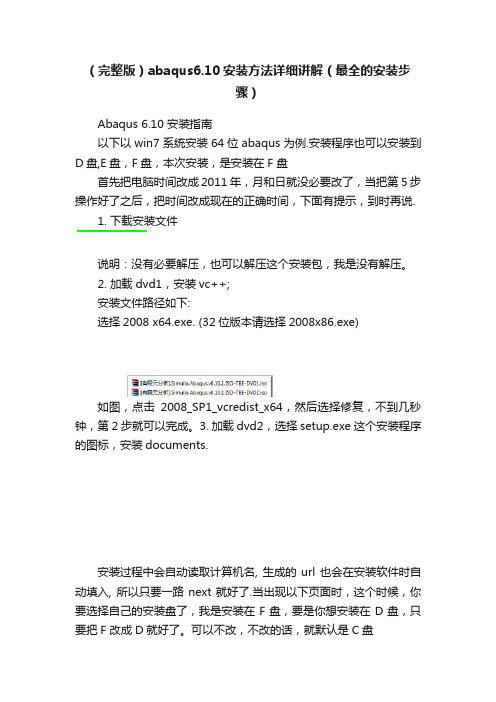
(完整版)abaqus6.10安装方法详细讲解(最全的安装步骤)Abaqus 6.10 安装指南以下以win7系统安装64位abaqus为例.安装程序也可以安装到D盘,E盘,F盘,本次安装,是安装在F 盘首先把电脑时间改成2011年,月和日就没必要改了,当把第5步操作好了之后,把时间改成现在的正确时间,下面有提示,到时再说.1. 下载安装文件说明:没有必要解压,也可以解压这个安装包,我是没有解压。
2. 加载dvd1,安装vc++;安装文件路径如下:选择2008 x64.exe. (32位版本请选择2008x86.exe)如图,点击2008_SP1_vcredist_x64,然后选择修复,不到几秒钟,第2步就可以完成。
3. 加载dvd2,选择setup.exe这个安装程序的图标,安装documents.安装过程中会自动读取计算机名, 生成的url也会在安装软件时自动填入, 所以只要一路next就好了.当出现以下页面时,这个时候,你要选择自己的安装盘了,我是安装在F盘,要是你想安装在D盘,只要把F 改成D就好了。
可以不改,不改的话,就默认是C盘改好之后,继续install(安装)出现下面这个页面,你要耐心等待几分钟。
最后点击Done,完成安装4. 安装license.安装文件路径如下:(注:我的安装包也是在F盘的)F:\abaqus\Simulia.Abaqus.v6.10.1.ISO-TBE-DVD1\win86_64\license\Windows\Disk1\InstData\VM然后点击install.exe安装安装时选择"just install license注:接下来,会出现下面这个页面,如果,一开始安装的时候你默认的C盘,那这个地方没必要修改,要是像我一样,一开始安装在F盘,你得修改一下,修改之后如下图所示选择好安装路径之后,安next安装5. 准备license文件.打开安装程序F:\abaqus\Simulia.Abaqus.v6.10.1.ISO-TBE-DVD1\crack里面abq6101.dat文件(有的可能命名不一样,总之,是打开安装包DVD1里面的crack里面的.dat格式的这个文件), 修改前两行的内容this_host改为自己的计算机名,我的计算机名字是DELL-15S填写VENDORABAQUSLM的路径: F:\SIMULIA\License (这个安装路径,是从你安装的程序盘里面找的,不是从你安装包里找,我是安装在F盘,在第3步,我做了说明,可回头看一下,当你选择安装在哪个盘,哪个盘就会生成SIMULIA这个安装文件夹)在F:\SIMULIA\License的安装路径下找到abaquslm.exe, 把其路径F:\SIMULIA\License填入.dat文件中的如下图所示修改好的abq6101.dat复制到你的安装程序里面去F:\SIMULIA\License第5步完成之后,要把你电脑时间改成正常时间6. 创建.log文件;注: 安装license时软件没有自动创建.log文件, 但是在配置license server时需要log文件来记录信息, 因此需要手动创建一个log文件.如何手动创建log文件,首先,在桌面创建一个txt文档,然后把后缀.txt改成.log就好了,创建好的log文件,命名没有刻意要求,我的命名abaquslog.log,把创建好的.log文件复制到你的安装程序里面去F:\SIMULIA\License7. 添加系统变量;环境变量\系统变量\ 右击我的电脑—点击高级系统设置—点击环境变量—点击新建,如下图所示name: LM_LICENSE_FILEvalue: 27011@hostname (hostname即自己的计算机名),改好之后,如下图所示7. 配置license server首先在F:\abaqus\Simulia.Abaqus.v6.10.1.ISO-TBE-DVD1\win86_64\license\Windows\Disk1\InstData\VM\resou rce找到lmtools.exe这个文件,点击,出现下面这个页面设置service内容并启用+保存, 勾选"开机时启用"需要说明的是,Path to the lmgrd.exe file这个路径的寻找是点击Bromse,然后按着上面提示执行就可以,要是你一开始是安装在F盘,那寻找这个安装路径的时候,是到F 盘里面,然后安着上面的提示寻找。
Abaqus安装方法
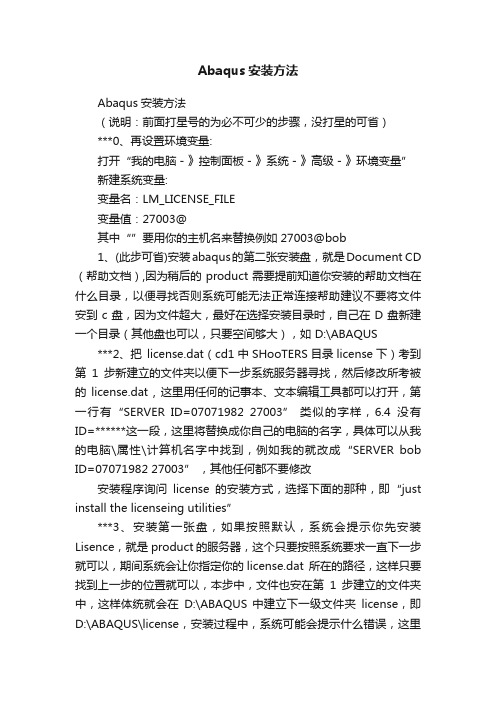
Abaqus安装方法Abaqus安装方法(说明:前面打星号的为必不可少的步骤,没打星的可省)***0、再设置环境变量:打开“我的电脑-》控制面板-》系统-》高级-》环境变量”新建系统变量:变量名:LM_LICENSE_FILE变量值:27003@其中“”要用你的主机名来替换例如27003@bob1、(此步可省)安装abaqus的第二张安装盘,就是Document CD (帮助文档),因为稍后的product需要提前知道你安装的帮助文档在什么目录,以便寻找否则系统可能无法正常连接帮助建议不要将文件安到c盘,因为文件超大,最好在选择安装目录时,自己在D盘新建一个目录(其他盘也可以,只要空间够大),如 D:\ABAQUS ***2、把license.dat(cd1中SHooTERS目录license下)考到第1步新建立的文件夹以便下一步系统服务器寻找,然后修改所考被的license.dat , 这里用任何的记事本、文本编辑工具都可以打开,第一行有“SERVER ID=07071982 27003” 类似的字样,6.4没有ID=******这一段,这里将替换成你自己的电脑的名字,具体可以从我的电脑\属性\计算机名字中找到,例如我的就改成“SERVER bob ID=07071982 27003” ,其他任何都不要修改安装程序询问license的安装方式,选择下面的那种,即“just install the licenseing utilities”***3、安装第一张盘,如果按照默认,系统会提示你先安装Lisence,就是product 的服务器,这个只要按照系统要求一直下一步就可以,期间系统会让你指定你的license.dat 所在的路径,这样只要找到上一步的位置就可以,本步中,文件也安在第1步建立的文件夹中,这样体统就会在D:\ABAQUS 中建立下一级文件夹license,即D:\ABAQUS\license,安装过程中,系统可能会提示什么错误,这里不用管它,下面几步会解决。
abaqus安装方式详解
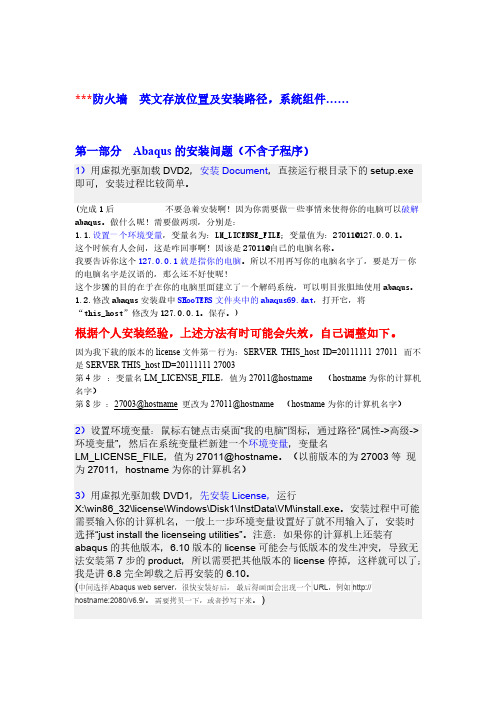
的电脑名字是汉语的,那么还不好使呢!
这个步骤的目的在于在你的电脑里面建立了一个解码系统,可以明目张胆地使用 abaqus。
1.2.修改 abaqus 安装盘中 SHooTERS 文件夹中的 abaqus69.dat,打开它,将
“this_host”修改为 127.0.0.1。保存。)
根据个人安装经验,上述方法有时可能会失效,自己调整如下。
2)设置环境变量:鼠标右键点击桌面“我的电脑”图标,通过路径“属性->高级-> 环境变量”,然后在系统变量栏新建一个环境变量,变量名 LM_LICENSE_FILE,值为 27011@hostname。(以前版本的为 27003 等 现 为 27011,hostname 为你的计算机名)
3)用虚拟光驱加载 DVD1,先安装 License,运行 X:\win86_32\license\Windows\Disk1\InstData\VM\install.exe。安装过程中可能 需要输入你的计算机名,一般上一步环境变量设置好了就不用输入了,安装时 选择“just install the licenseing utilities”。注意:如果你的计算机上还装有 abaqus 的其他版本,6.10 版本的 license 可能会与低版本的发生冲突,导致无 法安装第 7 步的 product,所以需要把其他版本的 license 停掉,这样就可以了; 我是讲 6.8 完全卸载之后再安装的 6.10。 (中间选择 Abaqus web server,很快安装好后, 最后得画面会出现一个 URL,例如 http:// hostname:2080/v6.9/。 需要拷贝一下,或者抄写下来。 )
4)设置并启动 License:(这一步稍微麻烦点,许多人安装出问题就是 server 没有成功启动)将 X:\crack\abaqus610.dat 文件 copy 到 Licence 的安装目录 (默认是 C:\SIMULIA\License),打开文件,将第一行的“SERVER this_host ID=20111111 27011”中的 this_host 改为自己的计算机名,保存之。再打开 Licence 安装目录里的 LMTOOLS(通过开始菜单也可以打开),点击 config services 标签,此时 service name 栏显示“Flexlm Service 1”,在“Path to the lmgrd.exe file”一栏中,选择指向“C:\SIMULIA\License\lmgrd.exe”,在“Path to the license file”一栏中,选择指向“C:\SIMULIA\License\abaqus610.dat”,在 “Path to the debug log file”一栏中,选择指向“abaqus.log” (abaqus.log 文件 需要自己新建),点击 Save service, 同时勾选“start server at power up”,再 到 start/stop/reread 标签里点击 start server,注意左下角出现 Server Start Successful。成功配置并启动 server 。
Abaqus安装步骤(自己总结)
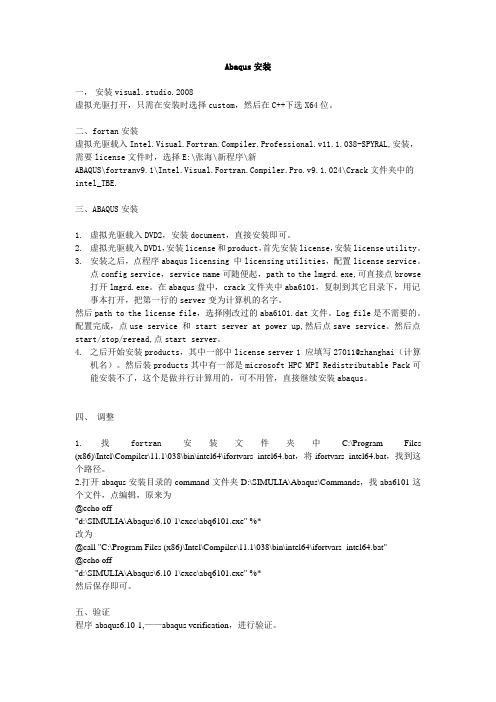
Abaqus安装一,安装visual.studio.2008虚拟光驱打开,只需在安装时选择custom,然后在C++下选X64位。
二、fortan安装虚拟光驱载入piler.Professional.v11.1.038-SPYRAL,安装,需要license文件时,选择E:\张海\新程序\新ABAQUS\fortranv9.1\piler.Pro.v9.1.024\Crack文件夹中的intel_TBE.三、ABAQUS安装1.虚拟光驱载入DVD2,安装document,直接安装即可。
2.虚拟光驱载入DVD1,安装license和product,首先安装license,安装license utility。
3.安装之后,点程序abaqus licensing 中licensing utilities,配置license service。
点config service,service name可随便起,path to the lmgrd.exe,可直接点browse 打开lmgrd.exe。
在abaqus盘中,crack文件夹中aba6101,复制到其它目录下,用记事本打开,把第一行的server变为计算机的名字。
然后path to the license file,选择刚改过的aba6101.dat文件。
Log file是不需要的。
配置完成,点use service 和 start server at power up,然后点save service。
然后点start/stop/reread,点start server。
4.之后开始安装products,其中一部中license server 1 应填写27011@zhanghai(计算机名)。
然后装products其中有一部是microsoft HPC MPI Redistributable Pack可能安装不了,这个是做并行计算用的,可不用管,直接继续安装abaqus。
abaqus的完整安装方法
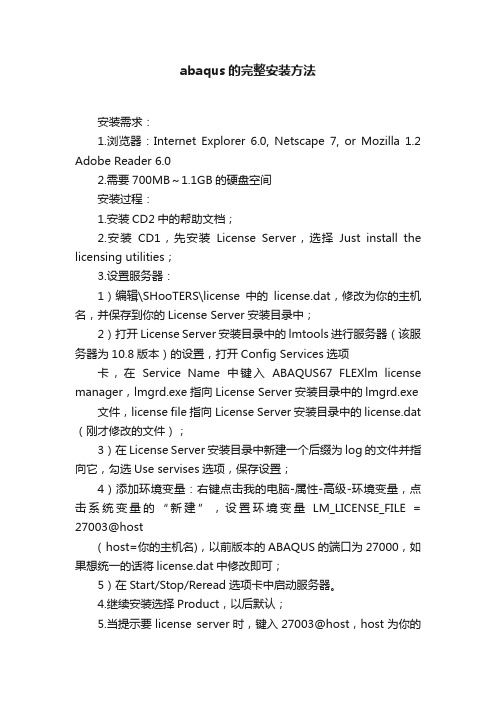
abaqus的完整安装方法安装需求:1.浏览器:Internet Explorer 6.0, Netscape 7, or Mozilla 1.2 Adobe Reader 6.02.需要700MB~1.1GB的硬盘空间安装过程:1.安装CD2中的帮助文档;2.安装CD1,先安装License Server,选择Just install the licensing utilities;3.设置服务器:1)编辑\SHooTERS\license中的license.dat,修改为你的主机名,并保存到你的License Server安装目录中;2)打开License Server安装目录中的lmtools进行服务器(该服务器为10.8版本)的设置,打开Config Services选项卡,在Service Name中键入ABAQUS67 FLEXlm license manager,lmgrd.exe指向License Server安装目录中的lmgrd.exe 文件,license file指向License Server安装目录中的license.dat (刚才修改的文件);3)在License Server安装目录中新建一个后缀为log的文件并指向它,勾选Use servises选项,保存设置;4)添加环境变量:右键点击我的电脑-属性-高级-环境变量,点击系统变量的“新建”,设置环境变量LM_LICENSE_FILE = 27003@host( host=你的主机名),以前版本的ABAQUS的端口为27000,如果想统一的话将license.dat中修改即可;5)在Start/Stop/Reread选项卡中启动服务器。
4.继续安装选择Product,以后默认;5.当提示要license server时,键入27003@host,host为你的主机名;6.安装完成后将\SHooTERS\exec中的文件覆盖\6.6-1\exec中的文件(切记);7.安装完成。
ABAQUS 6.14正确安装教程

Win7下安装ABAQUS: Abaqus6.14详细图文安装过程本次采用的安装文件为ABAQUS 6.14.1(包括破解文件)。
详细如下详细安装过程如下:一、安装许可证文件1、运行setup.exe文件,出现如下界面,2、选择Next3、提示安装C++2005和2008,点击OK,根据提示安装4、弹出提示窗口,点击continue;5、点击next6、不用勾选,点击next7、默认选择第一个,点击next8、自动生成计算机名,记住自己的Hostname,点击Next9、默认选择第一个,这里要点选第二个,然后next10、选择许可证安装位置,默认C:\SIMULIA,这里改成你想要安装的位置,本人安装在D:\SIMULIA,点击next11、弹出提示窗口,点击yes,之后进行安装,很快安装完成出现如下界面,点击done,完成安装12、出现如下界面提示安装products,先不要点next,先进行许可证文件的修改。
二、修改许可证文件13、将E:\soft\SIMULIA_ABAQUS_6.14-1_x64_Win_Linux_SSQ\_SolidSQUAD_\Windows\ SIMULIA\License文件夹打开14、用记事本打开ABAQUS.lic文件,将<hostname>改成自己的计算机名,ID一定不要修改,并且记下来,成败关键。
15、之后进行保存关闭16、将abaqus.log打开并清空,本机是在E:\SIMULIA\License.17、打开E:\SIMULIA\License中的lmtool.exe,打开Config Services,进行如图设置,后点击Save Services。
18、点击Start/Stop/Reread选项卡,点击Start Service,提示Server Start Successful.如果提示失败,需要重新操作直到成功,进行下一步。
19、添加系统环境变量:-新建,设置环境变量,变量值为27011@idea-PC三、安装ABAQUS 6.14.20、点击刚才的安装窗口中的yes,然后next21、弹出提示窗口,提示安装HPC MPI,点击OK22、在License server1中输入27011@<hostname>,next23、提示输入在线帮助文档,没有可以不填,点击next,弹出警告窗口,点击Continue24、选择安装目录,默认是C:\SIMULIA\Abaqus,这里D:\SIMULIA\Abaqus,之后next,弹出创建窗口,点击yes25、设置工作目录,默认C:\Temp,可以根据自己需要设置,这里设置成D:\SIMULIA\Temp,点击next,同样弹出创建窗口点击yes26、点击安装Install27、程序正在安装28、审核点击next29、安装完成,点击done。
abaqus6安装及免费激活图文教程(附汉化说明及补丁下载)
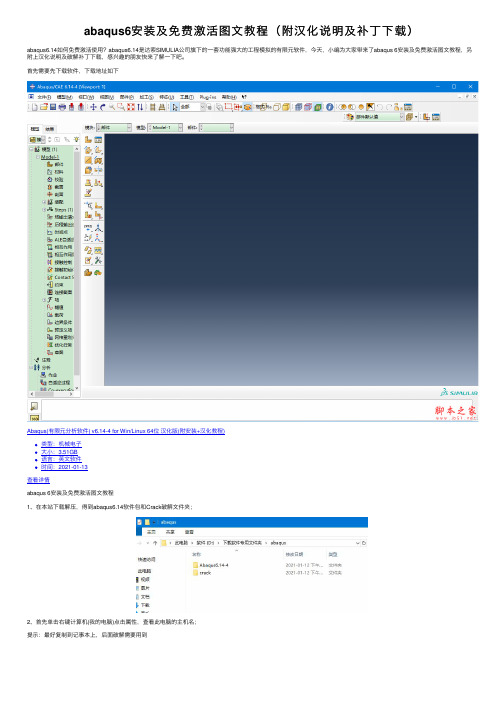
abaqus6安装及免费激活图⽂教程(附汉化说明及补丁下载)abaqus6.14如何免费激活使⽤?abaqus6.14是达索SIMULIA公司旗下的⼀套功能强⼤的⼯程模拟的有限元软件,今天,⼩编为⼤家带来了abaqus 6安装及免费激活图⽂教程,另附上汉化说明及破解补丁下载,感兴趣的朋友快来了解⼀下吧。
⾸先需要先下载软件,下载地址如下Abaqus(有限元分析软件) v6.14-4 for Win/Linux 64位汉化版(附安装+汉化教程)类型:机械电⼦⼤⼩:3.51GB语⾔:英⽂软件时间:2021-01-13查看详情abaqus 6安装及免费激活图⽂教程1、在本站下载解压,得到abaqus6.14软件包和Crack破解⽂件夹;2、⾸先单击右键计算机(我的电脑)点击属性,查看此电脑的主机名;提⽰:最好复制到记事本上,后⾯破解需要⽤到3、进⼊Crack破解⽂件夹,以记事本形式打开license.lic⽂件,并将this_host替换为刚才复制的主机名,之后保存并关闭⽂件备⽤;4、再次右键计算机(我的电脑)点击属性,在打开的窗⼝选择⾼级系统设置,在窗⼝下⽅找到环境变量;5、进⼊之后,在系统变量中点击新建变量,在变量名中输⼊以下数值,再进⾏保存;变量名:LM_LICENSE_FILE变量值:27011@主机名6、进⼊软件包中的以下⽬录,点击install.exe程序进⾏安装;路径:Abaqus6.14-4\win86_64\license\Windows\Disk1\InstData\VM7、进⼊安装界⾯,点击next进⾏下⼀步操作;8、选择第⼆个复选框,之后点击Next;9、默认安装许可证⽂件,建议位置最好不要更换,不然破解会搞不清楚路径;10、安装好之后,点击Done关闭窗⼝;11、然后将之前更改的license.lic⽂件和ABAQUS.log复制到刚才安装的位置;默认路径【C:\SIMULIA\License】12、并在该⽬录下载打开lmtools.exe应⽤程序;13、接着,在Config Services中,在Service Name写Flexlm Service 1,再点击Browse,选取如下图所⽰的⽂件,将下⾯两个选项勾起,点击Save Services进⾏保存;C:\SIMULIA\License\lmgrd.exeC:\SIMULIA\License\ABAQUS.licC:\SIMULIA\License\ABAQUS.log14、并在Start/Stop/Reread中,选择好刚才保存的Service Name:Flexlm Service 1,点击Start Server,在下⽅显⽰Server Start Successful,之后关闭窗⼝;15、之后,再进⼊软件包中的以下⽬录,点击install.exe程序,依提⽰进⾏安装;路径:abaqus6.14-4/setup.exe16、若中途出现警告,没有关系,点击ok或Continue即可,之后也是⼀样的;17、这⾥选择Abaqus Product,之后点击Next;18、在第⼀个框⾥输⼊27011@主机名,之后点击Next;19、之后都是下⼀步,耐⼼等待安装完成即可;20、最后进⾏汉化,进⼊如下路径,打开locale.txt⽂件,Chinese (Simplified)_People's Republic of China.936 = zh_CN这段⽂字下⾯,添加Chinese (Simplified)_China.936 = zh_CN 找到下⼀段的ja_JP = 1en_US = 1zh_CN = 0改为ja_JP = 0en_US = 0zh_CN = 1即可默认路径【C:\SIMULIA\Abaqus\6.14-4\CAEresources\Configuration】21、打开Abaqus CAE软件,可以发现软件已成功汉化啦,以上就是abaqus6.14中⽂破解版详细安装教程。
abaqus6.12.3安装步骤(亲试可成功)

Win8下安装ABAQUS:1、右键点击setup.exe,点击兼容性,在以兼容模式运行这个程序前面的方框打钩,并下拉选择Windows XP SP3,然后再下面勾选以管理员身份运行此程序2.安装VC++执行H:\win86_32中的2008_SP1_vcredist_x86.exe(64位系统选择H:\win86_64中的2008_SP1_vcredist_x64.exe),即恢复系统的VC++环境。
3.安装documents执行H:\下的setup.exe,安装过程中会自动读取计算机名,生产的url也会在安装软件时自动填入,一路next知道安装完成。
4.安装license执行目录H:\win86_32\license\Windows\Disk1\InstData\VM(64位系统H:\win86_64\license\Windows\Disk1\InstData\VM )下的install.exe,安装时选择只安装license,直到安装完成。
5.准备license文件找到DVD1中H:\crack目录下的abaqus.lic文件,将其拷贝到桌面打开,修改前两行的内容。
(1)第一行127.0.0.1改为自己的计算机名;(2)填写ABAQUSLM路径:在license安装路径下找到abaquslm.exe把其路径填入第二行VENDOR ABAQUSLM后面如:C:\SIMULIA\License\ABAQUSLM.exe(注意ABAQUSLM与路径之间加空格)6.创建.log文件这步看情况而定,如果安装license时在\License\installation_info 目录中没有自动创建.log文件则在\License\installation_info中手动创建一个文件名为Abaqus_FLEXnet_License_Server_InstallLog.log文件7.添加环境变量在“计算机-系统属性-高级-环境变量-系统变量”里选择“新建”,输入变量名和变量值如下:变量名:LM_LICENSE_FILE变量值:27000@计算机名8.配置license server(1)打开licensing utilities,选择config services选项卡,service name选择(或填)Flexlm Service 1Path to the lmgrd.exe file:C:\SIMULIA\License\lmgrd.exePath to the license file:C:\SIMULIA\License\abq6101.datPath to the debug logfile:C:\SIMULIA\License\installation_info\Abaqus_FLEXnet_Licen se_Server_InstallLog.log(就是前面创建的.log文件)本人默认安装在C盘的SIMULIA文件夹(自动默认)下全部选好文件之后,勾选Strat Server at Power Up和Use Services,最后Save Services(2)选择start/stop/reread选项卡,点Start Server启用Server,看到下面的状态栏提示成功启用(3)选择Server Status选项卡,点Perform Status Enquiry,确认没有错误提示error9.安装abaqus运行H:\win86_32\product\Windows\Disk1\InstData\VM(64为系统H:\win86_64\product\Windows\Disk1\InstData\VM)下的install.exe,安装一路next,选择安装product而不是license only,遇到需要填写激活服务器时填写。
《ABAQUS6.14超级学习手册》
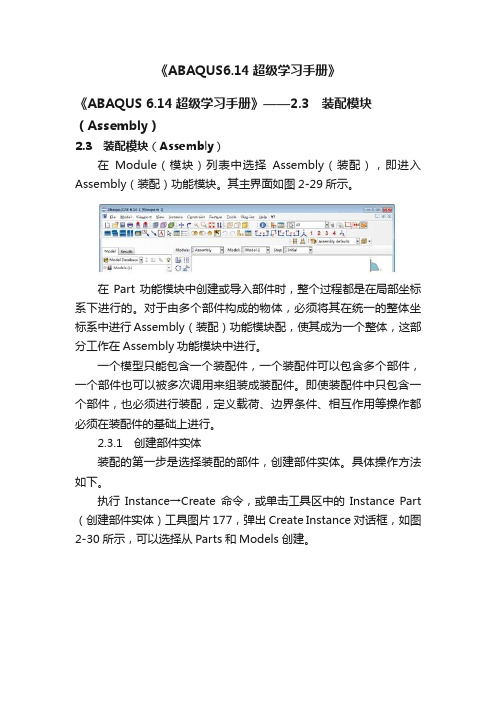
《ABAQUS6.14超级学习手册》《ABAQUS 6.14超级学习手册》——2.3 装配模块(Assembly)2.3 装配模块(Assembly)在Module(模块)列表中选择Assembly(装配),即进入Assembly(装配)功能模块。
其主界面如图2-29所示。
在Part功能模块中创建或导入部件时,整个过程都是在局部坐标系下进行的。
对于由多个部件构成的物体,必须将其在统一的整体坐标系中进行Assembly(装配)功能模块配,使其成为一个整体,这部分工作在Assembly功能模块中进行。
一个模型只能包含一个装配件,一个装配件可以包含多个部件,一个部件也可以被多次调用来组装成装配件。
即使装配件中只包含一个部件,也必须进行装配,定义载荷、边界条件、相互作用等操作都必须在装配件的基础上进行。
2.3.1 创建部件实体装配的第一步是选择装配的部件,创建部件实体。
具体操作方法如下。
执行Instance→Create命令,或单击工具区中的Instance Part (创建部件实体)工具图片 177,弹出Create Instance对话框,如图2-30所示,可以选择从Parts和Models创建。
该对话框包括三部分,其中,Parts(部件)栏内列出了所有存在的部件,单击鼠标左键进行部件的选取,既可以单选,也可以多选,只不过多选时在单击的同时要借助键盘上的Shift键或Ctrl键。
Instance Type(实体类型)选项用于选择创建实体的类型,有两个选项。
•Dependent(mesh on part):用于创建非独立的部件实体,为默认选项。
当对部件划分网格时,相同的网格被添加到调用该部件的所有实体中,特别适用于线性阵列和辐射阵列构建部件实体。
•Independent(mesh on instance):用于创建独立的部件实体,这种实体是对原始部件的复制。
此时需要对装配件中的每个实体划分网格,而不是原始部件。
- 1、下载文档前请自行甄别文档内容的完整性,平台不提供额外的编辑、内容补充、找答案等附加服务。
- 2、"仅部分预览"的文档,不可在线预览部分如存在完整性等问题,可反馈申请退款(可完整预览的文档不适用该条件!)。
- 3、如文档侵犯您的权益,请联系客服反馈,我们会尽快为您处理(人工客服工作时间:9:00-18:30)。
Win7/10下安装ABAQUS: Abaqus6.14详细图文安装过程,连续在三
个电脑上安装成功,亲测有效
本次采用的安装文件为ABAQUS 6.14.1,解压后的文件目录如下,链接是用的别人的,其中的安装有些位置并不是很清晰,已经做了修正,即为此版本。
下载链接: /s/1jGxno3c 密码iw48
详细安装过程如下:
1.添加/修改变量
1)未安装过abaqus的直接添加环境变量,方法如下:
鼠标右击“我的电脑”→“属性”→“高级系统设置”
2)点击“环境变量”:
3)点击“新建”:
4)设置环境变量名及变量值如下(注:未安装过的用户按如下设置;安装
过之前版本如abaqus6.12.1的,一定要将原来的环境变量删掉或者修改
为27011@计算机名,只能留一个变量):
2.安装abaqus6.14
1)运行setup.exe文件
2)出现如下界面,点击“Next”
3)提示安装C++2005和2008,点击“OK”,根据提示安装
4)可能会弹出这个,没事,点击“确定”,没有弹出更好,直接第5)步
5)点击“continue”
6)点击“Next”
7)点击“Next”
8)点第一个,如下图,然后点击“Next”
9)弹出如下对话框,先不选择,接下还会弹出一个框,如第10)步所示
10)提示要安装lisense,等待一会儿,出现lisense安装对话框,如11)
所示
11)弹出安装Lisense的对话框如下,会自动识别计算机名,可以Ctrl+C
复制下来备用
12)点击第二个,如下图
13)选择lisense的安装文件夹,此处选的是D:\SIMULIA,如果没安装过,
D盘没有这个文件夹,此时会提示你是否新建一个,点击“Yes”就可以了
14)lisense安装完毕,点击“Done”,回到第9)步页面,此时先不选择,
安装前需要先配置lisense保证lisense安装成功,见15)
15)打开安装包SIMULIA里面修改”ABAQUQ.lic”与”ABAQUS.log”文件
修改ABAQUQ.lic 清空ABAQUS.log
16)修改完毕后将这两个文件复制到第13)步lisense安装的对应目录
(D:\SIMULIA\Lisense)下,然后右键以管理员身份运行Imtools.exe 文件,进行lisense配置,如下图
17)弹出如下对话框,先选择“Config Serviece”选项,按如图顺序操作
其中3,4,5步如下,文件都从D:\SIMULIA\Lisense目录下选择
第6步点击“Save Serviece”弹出如下对话框,点击“是”
18)选择“Start/Stop/Reread”选项,按如图顺序操作,操作3完成后,最
下面栏出现Start Sucessesful表明此步配置成功
19)选择“Server Status”选项,按如图顺序操作,点击1后,下拉按钮2
一直到最低部,查看窗口3,里面没有错误才行,至此lisense配置完毕,可以关闭,回到第9)步页面
20)点击“Yes”,继续安装
21)填入“27011@计算机名”,Next
22)点击“Next”
23)点击“Continue”
24)设置工作目录,可以自己设置
继续设置,注意:此处的Temp目录是abaqus的直接工作目录,即从abaqus打开文件时会默认从此目录打开,设置的时候可根据自己需要设置其位置,设置完成后,点击“Next”
25)然后点击“Install”,
程序正在安装
安装的过程中会提示电脑的权限使用,点击“允许访问”就ok,然后点击“Next”
点击“Done”
3.安装完成
愉快使用吧。
